

|
Microsoft Office PowerPoint是指微軟公司的演示文稿軟件。Microsoft Office PowerPoint做出來的東西叫演示文稿,其格式后綴名為:ppt、pptx;或者也可以保存為:pdf、圖片格式等。 ?做PPT,自然少不了圖片素材,但是,有時候圖片質量不高,大的大、小的小、還不清晰,今天就給大家全面介紹幾種方法,讓你的PPT插入的圖更美觀! 一、圖片不夠清晰 1解決方法:加蒙版 在圖片上方添加相同大小的填充色塊,并調整色塊透明圖,使圖片內容能夠隱約顯現,這樣不僅掩蓋了圖片本身分辨率低的缺點,又能增加設計感,最重要的是能夠凸顯文字,避免過多的圖片信息干擾。如圖: 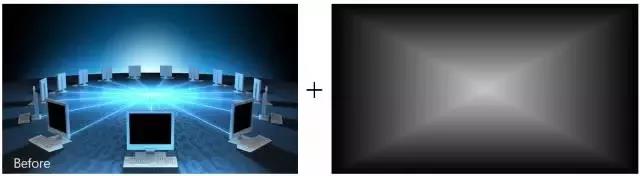  2蒙版添加方法: 插入矩形色塊→置于圖片上方。 設置形狀格式→漸變填充。 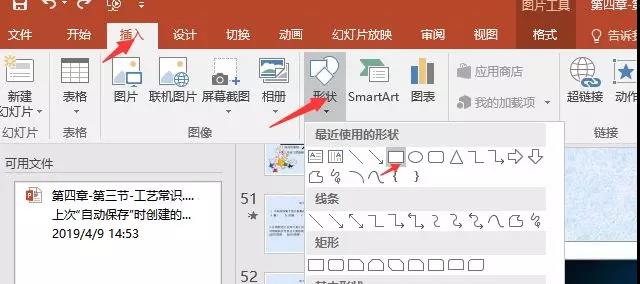 3調整漸變色 兩個漸變色塊都設置為黑色(根據圖片情況,有時設置為白色)→分別調整每個漸變色塊的透明度至合適位置即可。 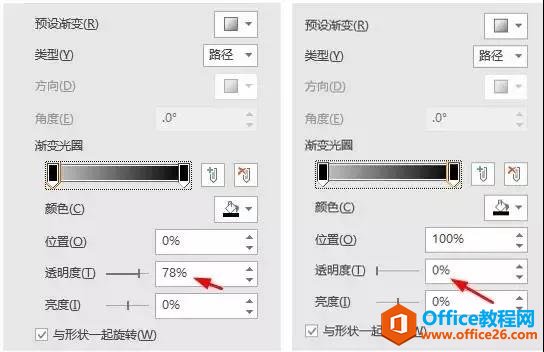 二、圖片比較昏暗或主體不突出 如下圖,是關于三個球星的介紹,最右邊的圖片比較暗同時,照片是全身顯露出來的,需要裁剪掉下半身一部分以保持和前兩張照片的一致性。 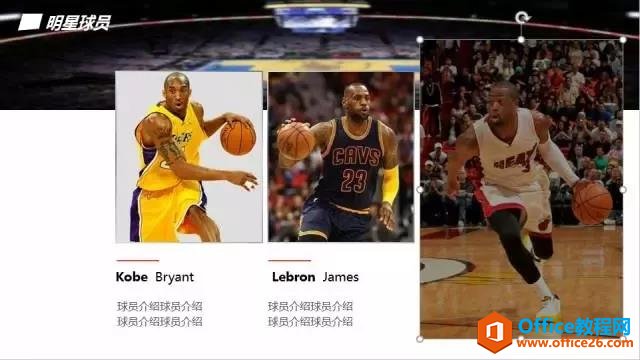 1調整照片亮度 選擇圖片→格式→校正→選擇其中一種亮度即可。  2裁剪 選擇圖片→格式→裁剪→調整裁剪框得到你想要的部分。 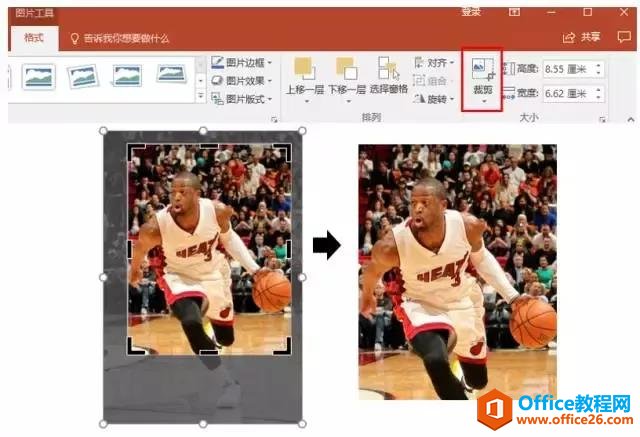 三、多圖排版 1圖片較多的情況 這種情況圖片比較多的,比如人物介紹,其實把握一個原則就行:整齊統一。即圖片大小樣式相同,同時要對齊! 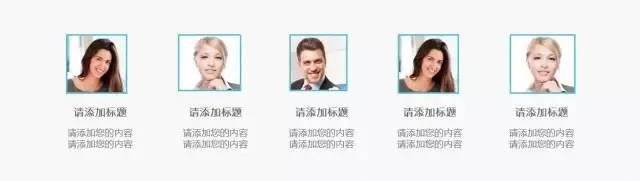 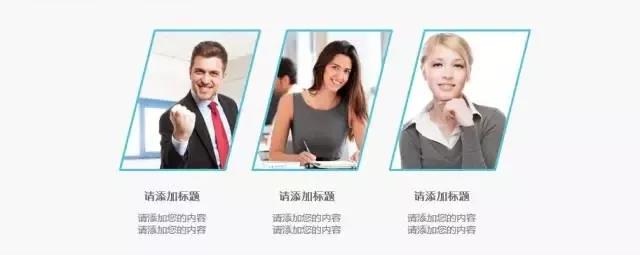 2裁剪 點擊選擇圖片→裁剪→裁剪為形狀→選擇圖形→調整裁剪框位置或圖片大小位置→空白處雙擊確定。 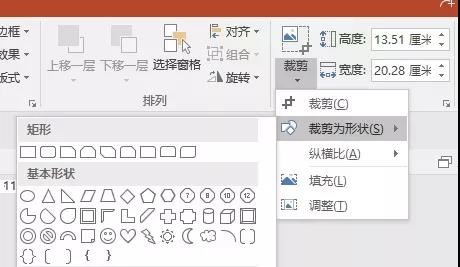 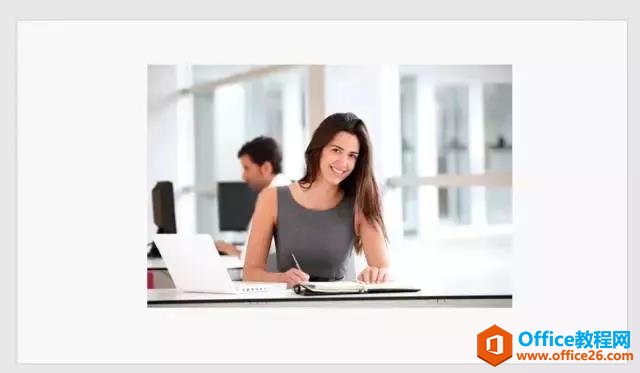 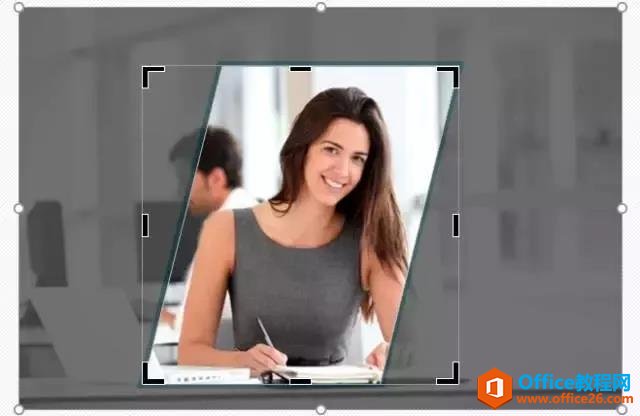 3調整大小 果覺得圖片大小位置沒調到位,可以點擊裁剪繼續調整。  其他很多情況下也需要圖文混合排版,這就要根據實際情況來考慮設計了,沒有思路時可以參考一些網頁,畫冊的設計排版。要注意的是,像裁剪這樣基礎的功能一定要掌握。 PPT圖片處理技巧的下載地址:Office PowerPoint使您可以快速創建極具感染力的動態演示文稿,同時集成更為安全的工作流和方法以輕松共享這些信息。 |
溫馨提示:喜歡本站的話,請收藏一下本站!